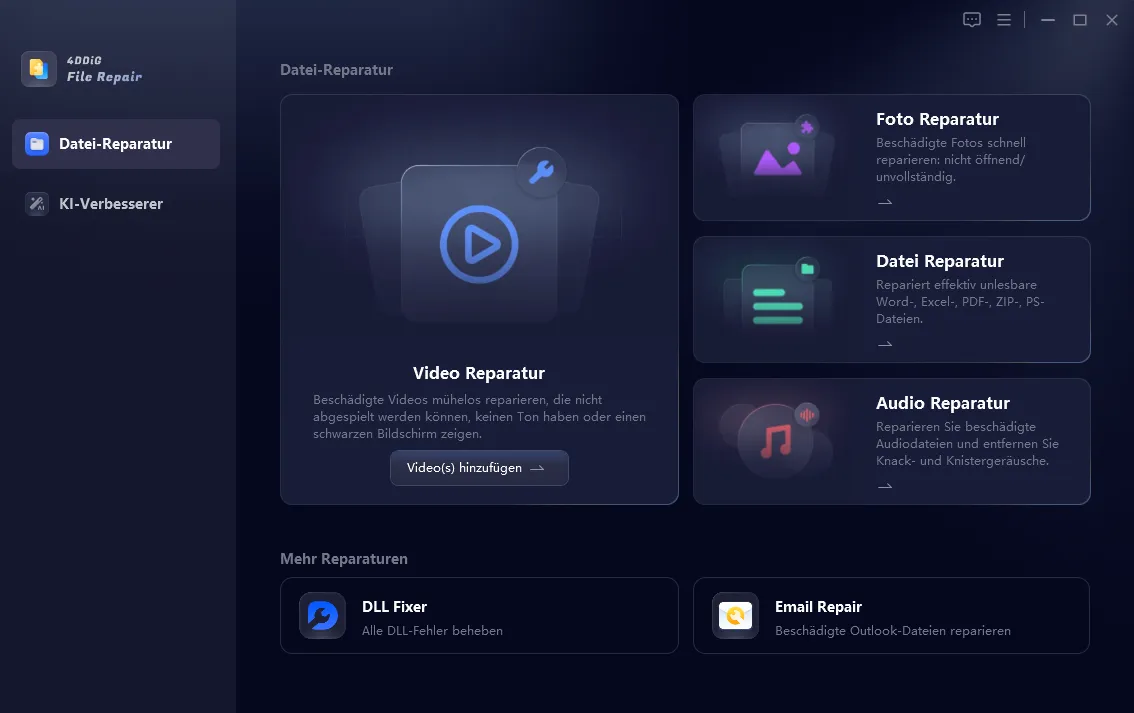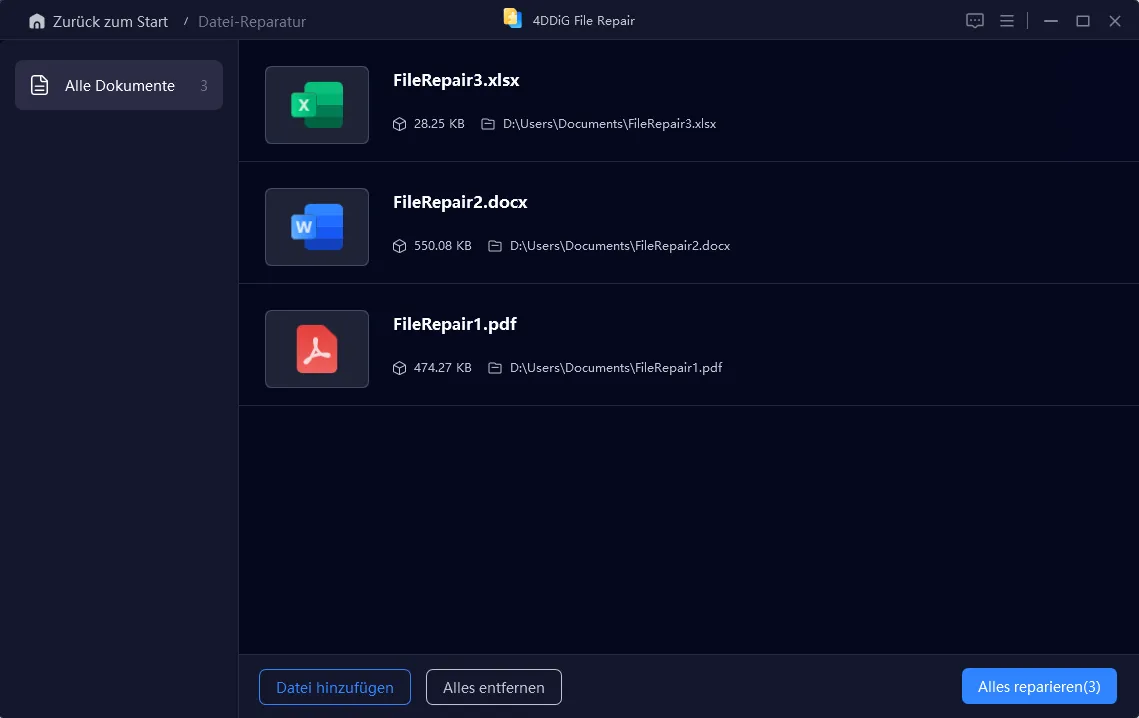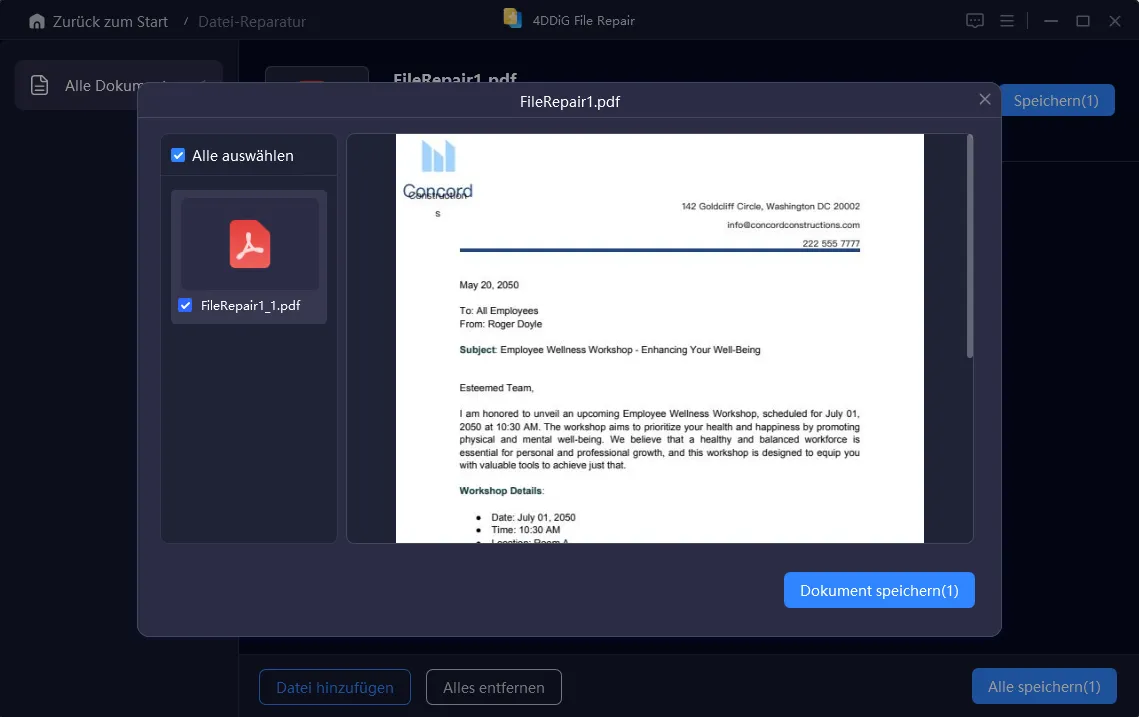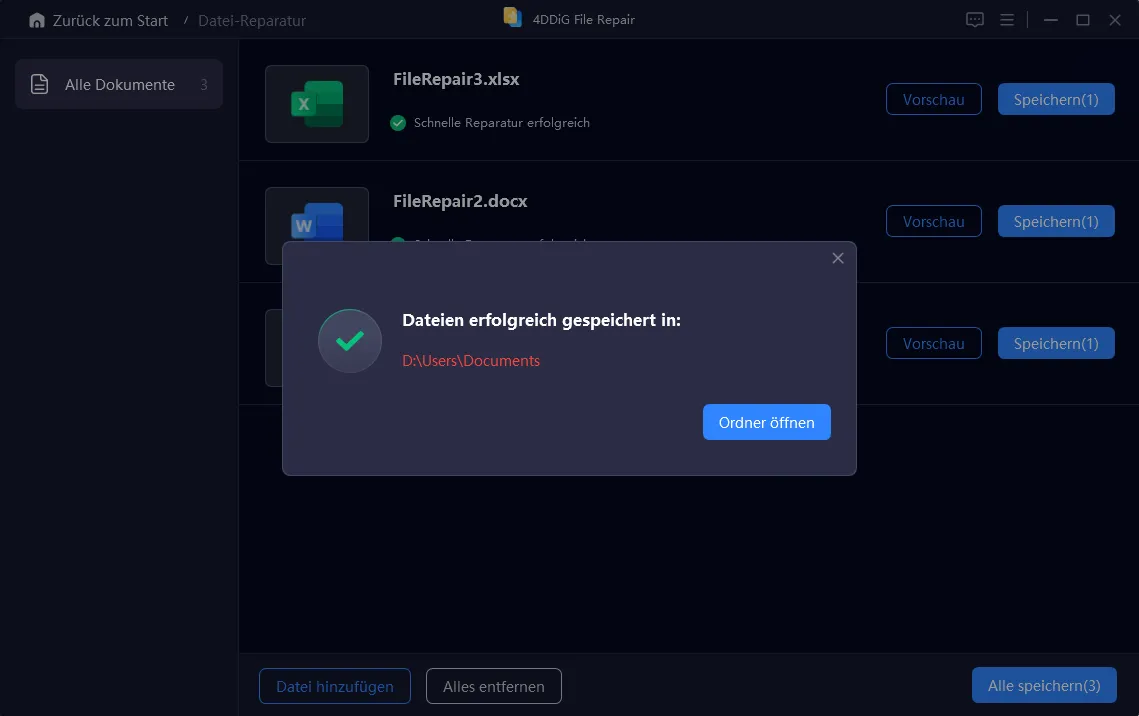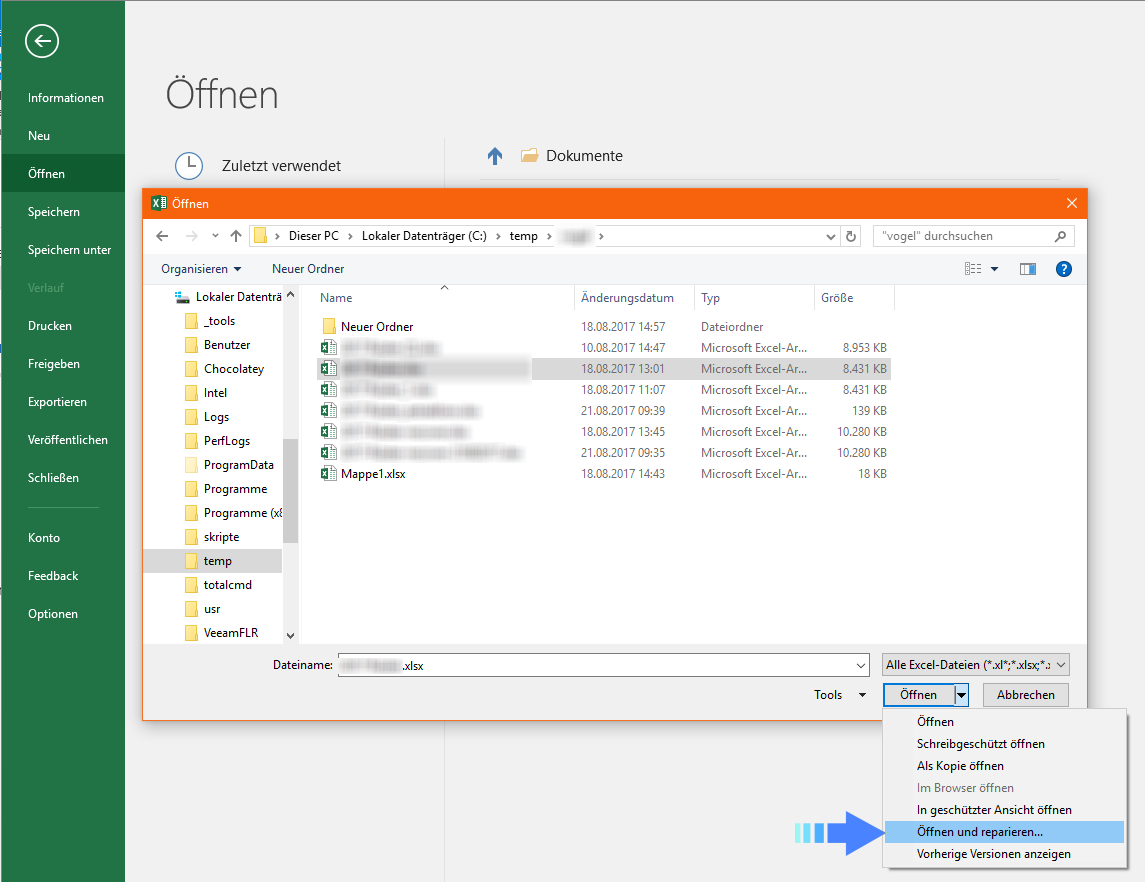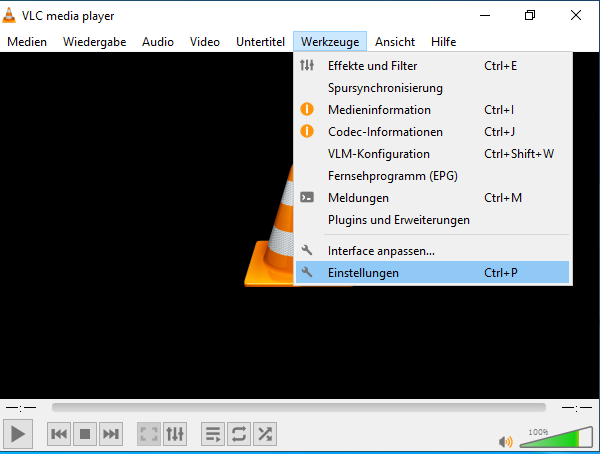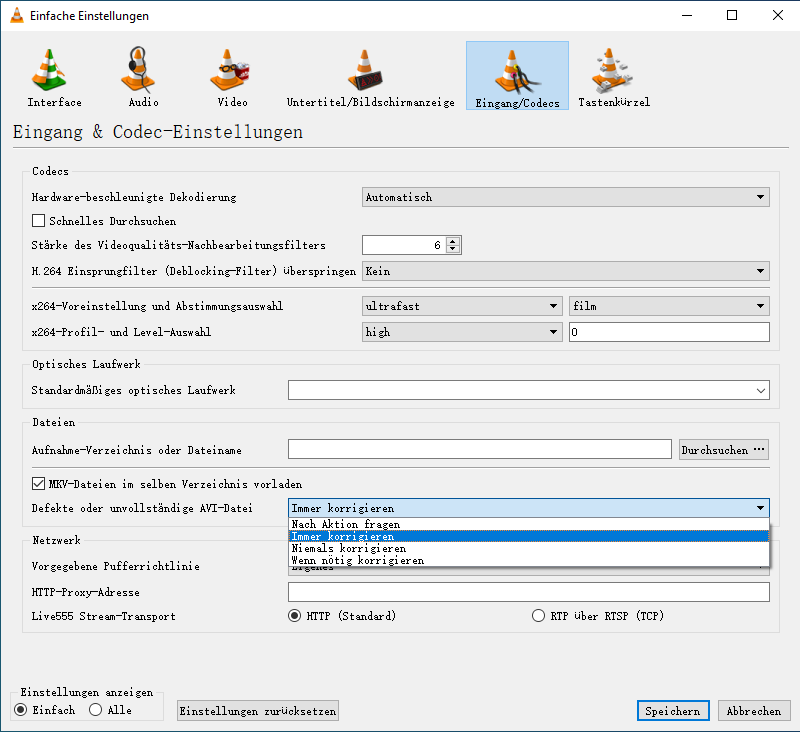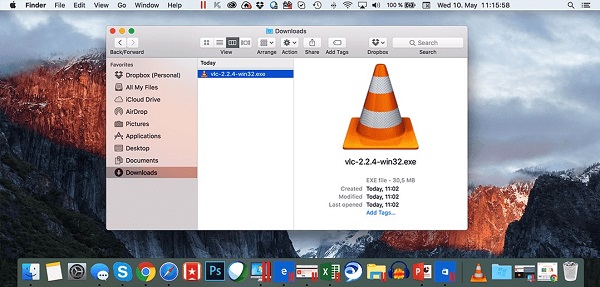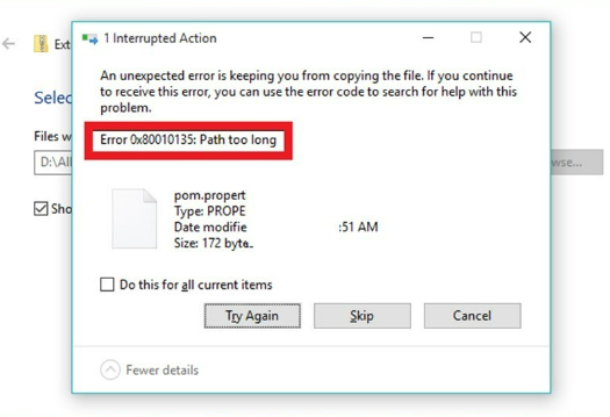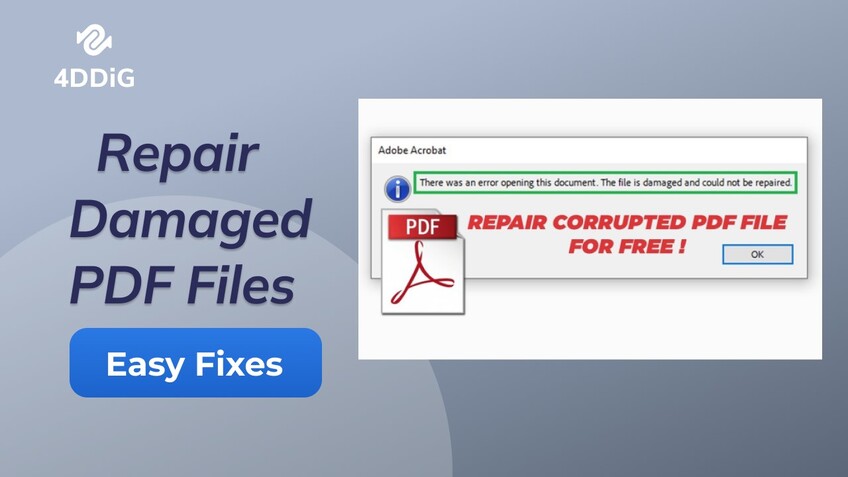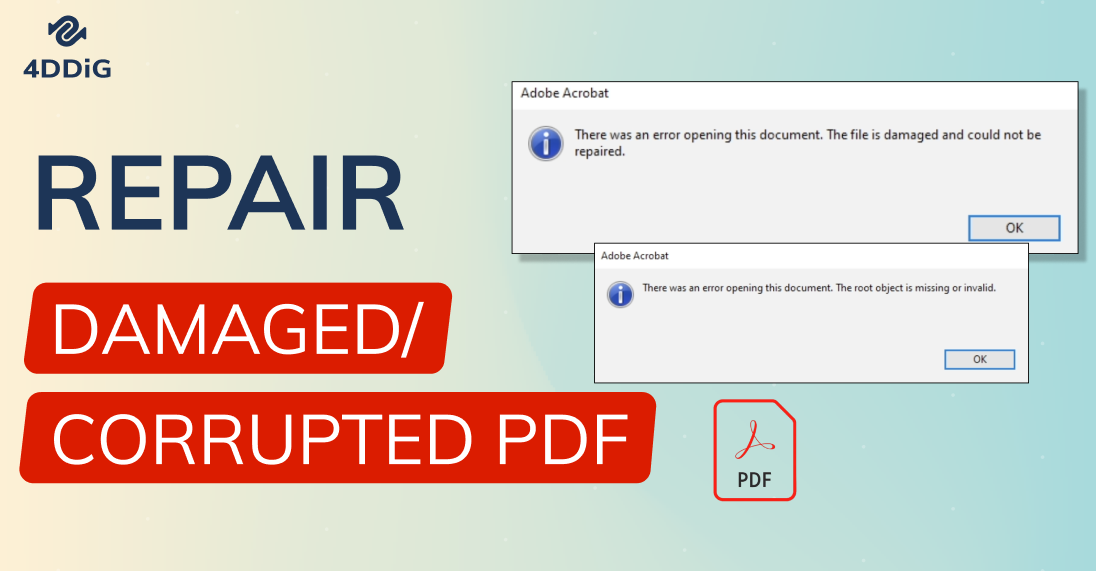So reparieren Sie beschädigte Dateien nach der Wiederherstellung
Sind Ihre Dateien nach der Wiederherstellung beschädigt? Holen Sie sich 4DDiG File Repair, um mühelos beschädigte Dateien nach der Wiederherstellung wiederherzustellen. Verpassen Sie nicht die Gelegenheit – jetzt herunterladen!
„Hilfe! Meine mit Disk Drill wiederhergestellten Dateien lassen sich nicht öffnen. Ich dachte, die Wiederherstellung sei erfolgreich gewesen, aber als ich die wiederhergestellten Videos geöffnet habe, sahen sie verzerrt aus. Gibt es eine Möglichkeit, beschädigte Dateien nach der Wiederherstellung zu reparieren? Ihr Rat wäre sehr hilfreich!“
Sie sind nicht allein, wenn Sie jemals das bedrückende Gefühl erlebt haben, auf beschädigte Dateien nach Wiederherstellungsversuchen zu stoßen. Während ausgeklügelte Datenwiederherstellungssoftware die Wiederherstellung Ihrer Dateien verspricht, kann es vorkommen, dass Sie sie nicht öffnen können, weil die Wiederherstellung fehlgeschlagen ist, was zu verlorener Zeit, Mühe und wertvoller Arbeit führt. Aber keine Angst, denn dieser Leitfaden zeigt Ihnen, wie Sie beschädigte Dateien nach der Wiederherstellung reparieren können. Wir werden auch einige Tricks teilen, um diese Katastrophe zu vermeiden. Lassen Sie uns anfangen.
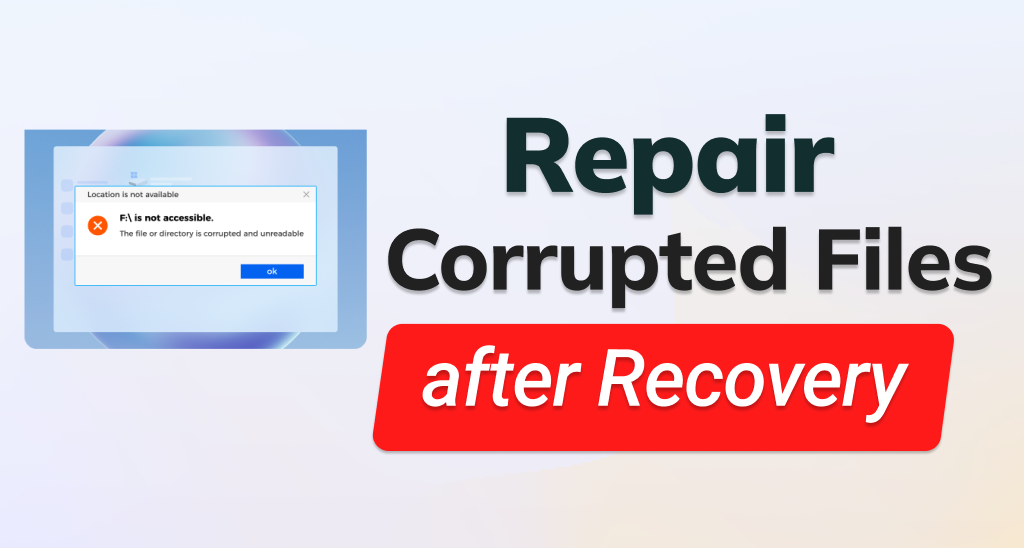
Teil 1. Warum sind meine wiederhergestellten Dateien beschädigt?
Um herauszufinden, warum wiederhergestellte Dateien nicht geöffnet werden können, lassen Sie uns die häufigsten Faktoren betrachten, die zu Dateibeschädigungen nach einer Wiederherstellung führen können:
- Unvollständige Wiederherstellung: Unterbrochene oder unvollständige Wiederherstellungsprozesse können zu beschädigten Dateien führen.
- Schlechte Sektoren: Auf dem Speichergerät befinden sich fehlerhafte Sektoren, was zu Datenbeschädigungen während der Wiederherstellung führt.
- Beschädigte Dateisysteme: Beschädigte Dateisystemstrukturen können dazu führen, dass wiederhergestellte Dateien unorganisiert und beschädigt sind.
- Datenüberschreibung: Die weitere Nutzung des Speichergeräts nach Datenverlust kann Teile der verlorenen Dateien überschreiben und zur Beschädigung führen.
- Softwareprobleme: Inkompatible oder unseriöse Wiederherstellungssoftware kann Dateien möglicherweise nicht richtig rekonstruieren, was zu Beschädigungen führt.
Teil 2. Wie kann man beschädigte Dateien nach der Wiederherstellung reparieren?
Das Reparieren beschädigter Dateien nach der Wiederherstellung kann eine herausfordernde Aufgabe sein, aber es gibt mehrere Ansätze, die Ihnen helfen können, Ihre Daten zu retten. Egal, ob Sie beschädigte Videos, Fotos, Audiodateien oder Dokumente reparieren müssen, in diesem Abschnitt sind Sie bestens versorgt.
Methode 1. Beschädigte Dateien nach der Wiederherstellung mit Dateireparatursoftware reparieren
Wenn Sie eine automatisierte Lösung zur Wiederherstellung beschädigter Dateien nach der Wiederherstellung suchen, ist die spezialisierte Software namens 4DDiG File Repair genau das Richtige für Sie. Dieses professionelle Werkzeug ist darauf ausgelegt, beschädigte Datenstrukturen effizient zu analysieren und zu rekonstruieren, sodass Ihre beschädigten Dateien mühelos in ihren ursprünglichen Zustand zurückversetzt werden.
4DDiG File Repair hat eine bemerkenswerte Erfolgsbilanz bei der Lösung des Problems, dass wiederhergestellte Dateien nicht geöffnet werden können. Aber das ist noch nicht alles. Hier ist, was das Tool noch bietet:
- Fachmännische Reparatur beschädigter Audiodateien, Videos, Bilder und Dokumente, einschließlich Formaten wie Word, Excel, PPTX, PDF, M4A, MP3, AAC, WAV, FLAC usw.
- Nutzung von KI, um die Auflösung von Videos und Fotos zu erhöhen und die Qualität Ihrer reparierten Medien weiter zu verbessern.
- Wiederherstellung und Kolorierung von Schwarz-Weiß-Videos und -Fotos.
- Batch-Reparatur mehrerer Dateiformate auf einmal.
- Reparatur von Dateien von verschiedenen Speichergeräten, einschließlich SD-Karten, Festplatten, USB-Sticks und Digitalkameras.
- Kostenlose Vorschaufunktion, die es Ihnen ermöglicht, die reparierten Dateien vor dem Export zu bewerten.
Nun wollen wir erkunden, wie man beschädigte Dateien nach der Wiederherstellung mit 4DDiG File Repair repariert, unabhängig vom Dateityp.
Sicherer Download
Sicherer Download
-
Die beschädigten Dateien hinzufügen
Laden Sie das 4DDiG File Repair-Tool auf Ihren Computer herunter und starten Sie es. Wählen Sie den relevanten Dateityp aus und fügen Sie die beschädigten Dateien hinzu, die Sie reparieren möchten.

-
Beschädigte Dateien nach der Wiederherstellung reparieren
Klicken Sie auf die Schaltfläche „Start Repair“, um den Reparaturprozess zu starten. Das Tool wird das Schadensniveau jeder beschädigten Datei analysieren und entsprechend reparieren.

-
Vorschau der reparierten Dateien
Vorschau der reparierten Dateien und Auswahl derjenigen, die Sie speichern möchten.

-
Speichern der reparierten Dateien
Click “Export Selected” to save the repaired files to your computer. Once the export is done, your files should now be accessible and open without any issuesKlicken Sie auf „Export Selected“, um die reparierten Dateien auf Ihrem Computer zu speichern. Nach Abschluss des Exports sollten Ihre Dateien nun zugänglich sein und sich ohne Probleme öffnen lassen.

Für einen speziellen Leitfaden zur Reparatur beschädigter Videodateien können Sie diesen Blog nachlesen, der die Top 5 Methoden zur Reparatur von Videodateien nach der Wiederherstellung präsentiert.
Methode 2. Beschädigte Dateien nach der Wiederherstellung über die Option „Öffnen und Reparieren“ reparieren
Falls Sie das Problem haben, dass Ihre Microsoft Office-Dateien nach einem Wiederherstellungsversuch nicht geöffnet werden - keine Sorge. MS Office verfügt über eine eingebaute Funktion namens „Öffnen und Reparieren“, die genau für diese Situation entwickelt wurde. Im Folgenden führen wir Sie durch die Nutzung der Auto-Reparatur-Funktion, um das Problem der nicht öffnenden wiederhergestellten Excel-Dateien zu beheben.
-
Öffnen Sie Excel und klicken Sie auf die Registerkarte „Datei“ in der oberen linken Ecke. Klicken Sie auf „Öffnen“ und suchen Sie die beschädigte Datei. Bevor Sie diese jedoch öffnen, klicken Sie auf den kleinen Pfeil neben „Öffnen“ und wählen „Öffnen und Reparieren“.

-
Um so viele Daten wie möglich aus der Arbeitsmappe zu retten, klicken Sie auf „Reparieren“.

-
Excel beginnt mit der Reparatur der Datei und speichert, was es retten kann. Wenn dies nicht ausreicht, gibt es einen Plan B. Wählen Sie die Option „Daten extrahieren“. Diese Aktion wird alle Werte und Formeln aus Ihrer beschädigten Datei herausziehen, die noch vorhanden sind.

Methode 3. Verwenden Sie VLC zur Reparatur beschädigter Videodateien nach der Wiederherstellung
Wenn Ihre wiederhergestellten Videos nach Wiederherstellungsversuchen beschädigt sind, kann der VLC Media Player ein hilfreiches Werkzeug zur Reparatur sein. VLC bietet eine Funktion, die oft kleinere Probleme innerhalb der Videodateistruktur beheben kann. So reparieren Sie beschädigte Videodateien nach der Wiederherstellung mit VLC:
- Suchen Sie die beschädigte Videodatei und stellen Sie sicher, dass sie im AVI-Format vorliegt. Falls nicht, benennen Sie die Datei um und fügen Sie die AVI-Erweiterung hinzu, damit der VLC Media Player sie als AVI-Videodatei erkennt.
-
Öffnen Sie VLC, gehen Sie im oberen Menü zu „Werkzeuge“ und wählen Sie „Einstellungen“.

- Im Einstellungsfenster klicken Sie auf den Tab „Input/Codecs“.
-
Scrollen Sie nach unten zum Abschnitt „Beschädigte oder unvollständige AVI-Datei“. Aktivieren Sie das Kästchen neben „Immer reparieren“ und klicken Sie auf „Speichern“, um die Änderungen zu übernehmen.

- Öffnen Sie die beschädigte Videodatei wie gewohnt mit VLC. VLC wird nun versuchen, die Datei während der Wiedergabe zu reparieren.
Denken Sie daran, dass VLC zwar kleinere Probleme innerhalb von Videodateien beheben kann, aber bei stark beschädigten Dateien möglicherweise nicht effektiv ist. Es wird immer empfohlen, spezialisierte Software wie 4DDiG File Repair zu verwenden, um Ihre stark beschädigten Videos zu retten und sie wieder in einen abspielbaren Zustand zu versetzen.
Teil 3. Wie kann man Dateibeschädigungen nach der Wiederherstellung verhindern?
Die Integrität Ihrer Dateien zu wahren, erfordert einen proaktiven Ansatz, um Beschädigungen zu verhindern. Durch die Umsetzung der folgenden Praktiken können Sie das Risiko von Dateibeschädigungen minimieren:
1.Dateien in die Cloud sichern
Sichern Sie Ihre Dateien regelmäßig an einem anderen Ort, wie zum Beispiel in einer Cloud-basierten Speicherung. Dieser Ansatz stellt sicher, dass Sie eine Ersatzkopie besitzen, falls Ihre primäre Datei beschädigt wird.
2.Dateien von vertrauenswürdigen Quellen herunterladen
Das Herunterladen von Inhalten aus unzuverlässigen Quellen kann Malware einführen, die zu Systembeschädigungen führt. Stellen Sie sicher, dass Sie die Glaubwürdigkeit der Quelle überprüfen, bevor Sie Dateien, insbesondere Videos, herunterladen.
3.Vermeiden Sie abruptes Herunterfahren
Vermeiden Sie plötzliches Herunterfahren des Computers oder abruptes Schließen von Dateien. Diese Aktionen können zu Datenbeschädigungen führen.
4.Verhindern Sie Datenüberschreibungen
Vermeiden Sie die Nutzung des Speichergeräts nach einem Datenverlust, um zu verhindern, dass neue Daten die wiederherstellbaren Dateien überschreiben.
5.Sicherstellen einer ununterbrochenen Wiederherstellung
Stellen Sie sicher, dass Wiederherstellungsprozesse ohne Unterbrechungen ablaufen, um eine unvollständige oder beschädigte Dateiabrufung zu verhindern.
Schlussgedanken
Der Umgang mit beschädigten Dateien nach der Wiederherstellung kann frustrierend sein, insbesondere nachdem Sie Zeit in den Wiederherstellungsprozess investiert haben. Glücklicherweise hat Sie dieser Leitfaden mit dem Wissen ausgestattet, wie Sie beschädigte Dateien reparieren können.
Für eine nahtlose und automatisierte Lösung zur Reparatur verschiedener Dateitypen, einschließlich Videos, Audio, Bilder und Dokumente, sollten Sie die Nutzung von 4DDiG File Repair.Mit seiner hohen Wiederherstellungsrate und der Fähigkeit zur gleichzeitigen Batch-Reparatur verschiedener Formate wird dieses Tool zu Ihrem Verbündeten, um die Integrität Ihrer wertvollen Daten zu bewahren.
Lesen Sie auch
- Startseite >>
- Dateien reparieren >>
- So reparieren Sie beschädigte Dateien nach der Wiederherstellung